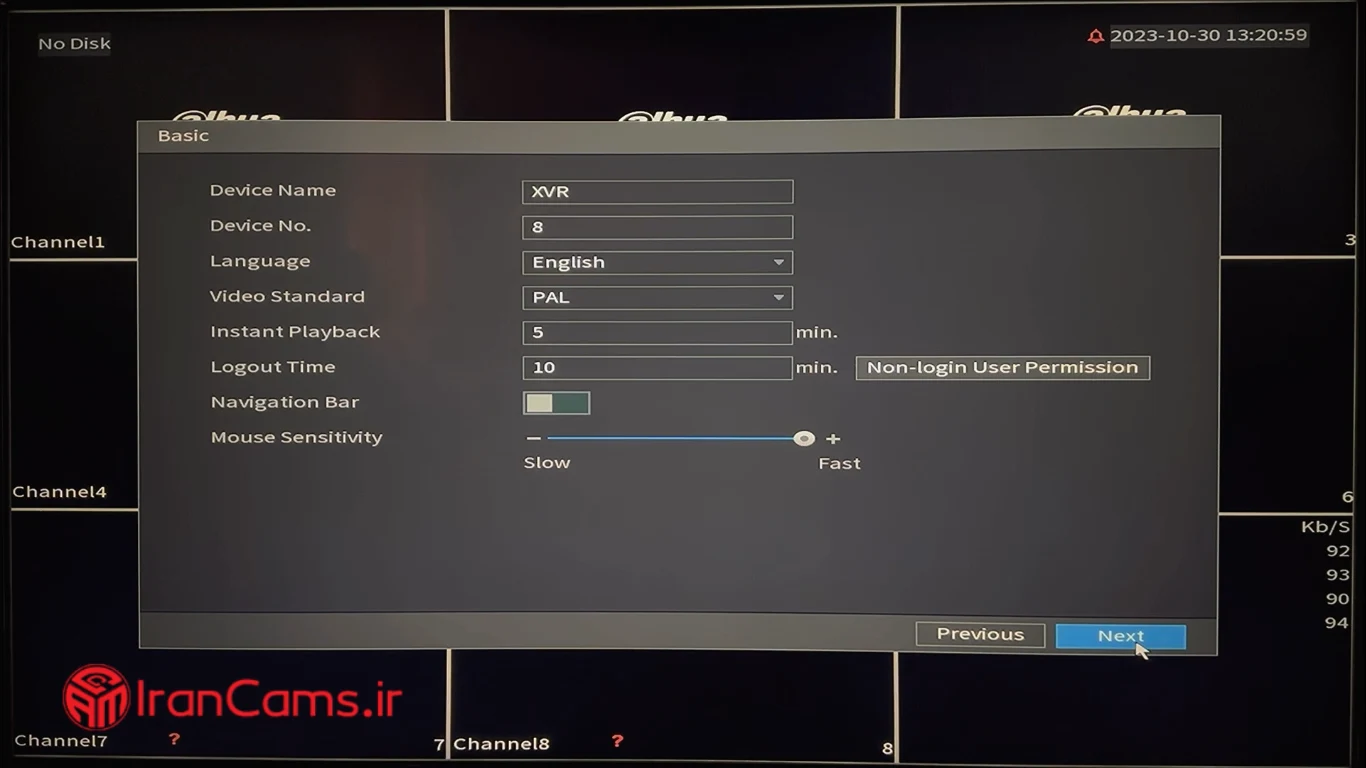هنگامی که دستگاه دی وی آر داهوا را برای اولین بار روشن می کنید باید در ابتدا یکسری از تنظیمات اولیه و تاییدیه ها را انجام دهید تا دستگاه برای استفاده آماده گردد. در این مقاله نحوه راه اندازی اولیه دستگاه داهوا را آموزش می دهیم.
راه اندازی دستگاه داهوا پیچیدگی خاصی ندارد و در عین حال بسیار ساده و آسان است. فقط باید در طی این مراحل به چندین نکته توجه داشته باشید تا بتوانید این دستگاه را متناسب با کاربردی که می خواهید تنظیم کنید.
[aparat id=’G5NdM’]
قدم اول:
در ابتدا بعد از روش کردن دستگاه با لوگو Dahua مواجه میشویم که در این مرحله باید چند ثانیه صبر کنید تا تنظیمات دستگاه بالا بیاید.
اولین تنظیمی که در ابتدا باید انجام دهید انتخاب کشور است. متاسفانه با وجود تحریم کشور عزیزمان نام ایران و همچنین زبان فارسی در دستگاه های داهوا وجود ندارد و به ناچار مجبور هستیم در قسمت Region کشور دیگری را انتخاب کنیم. کشور دلخواه را انتخاب کرده و زبان مربوطه را هم روی English انتخاب می کنیم.
در قسمت Video Standard که نوع استاندارد ویدئویی تصویر می باشد در حالت پیش فرض بر روی استاندارد PAL قرار دارد و با انتخاب آن میتوان نوع آن را به NTSC تغییر داد. در صورتی که از این استانداردها آگاهی کافی ندارید این قسمت را در همان حالت پیش فرض PAL قرار دهید. و در ادامه دکمه Next را بزنید و به مرحله بعد بروید.
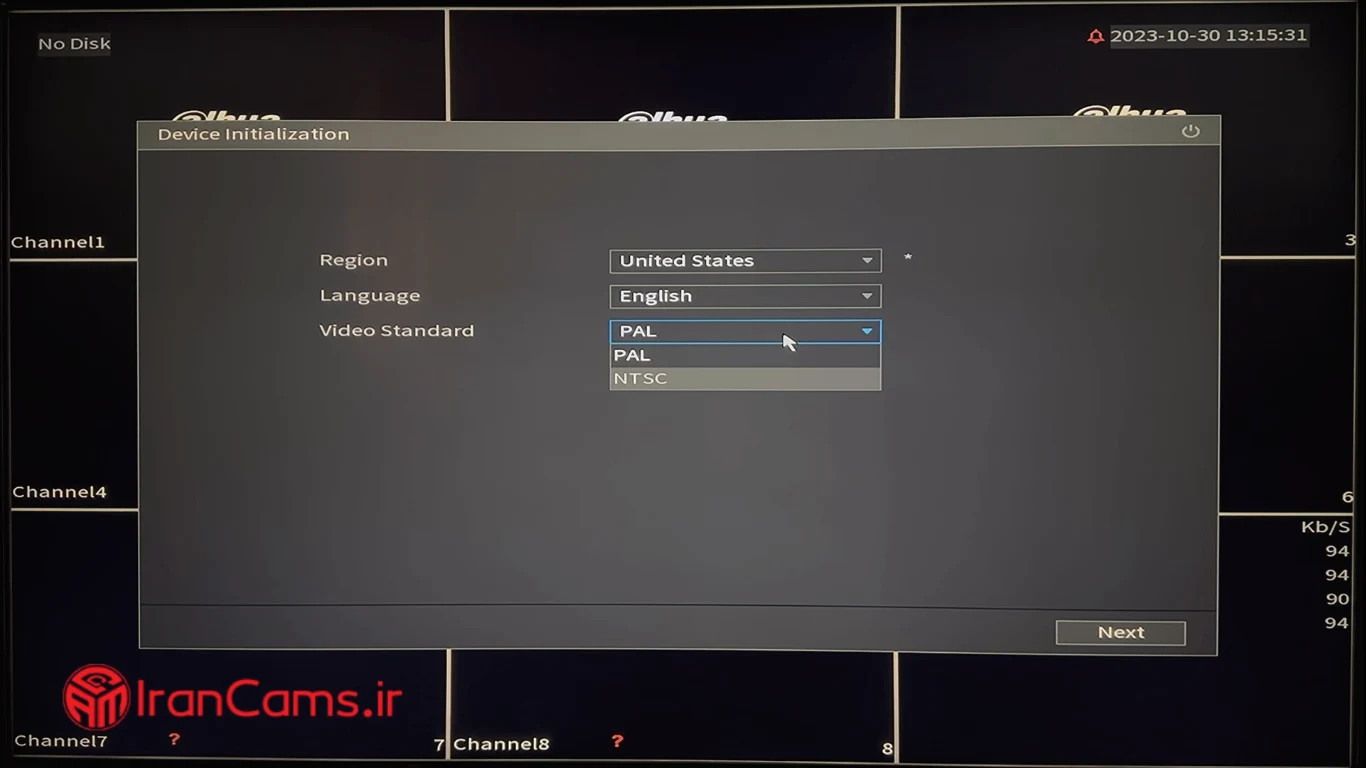
*توجه داشته باشید جهت کسب اطلاع از استانداردهای تصویری می توانید در بخش مجله اینترنتی ایرانکمز مقاله مربوطه را مطالعه نمایید.
قدم دوم:
در این پنجره مطابق تصویر زیر باید تیک مربوط به تایید قوانین و شرایط تعیین شده شرکت داهوا را بزنید و کلید Next را کلیک نمایید.
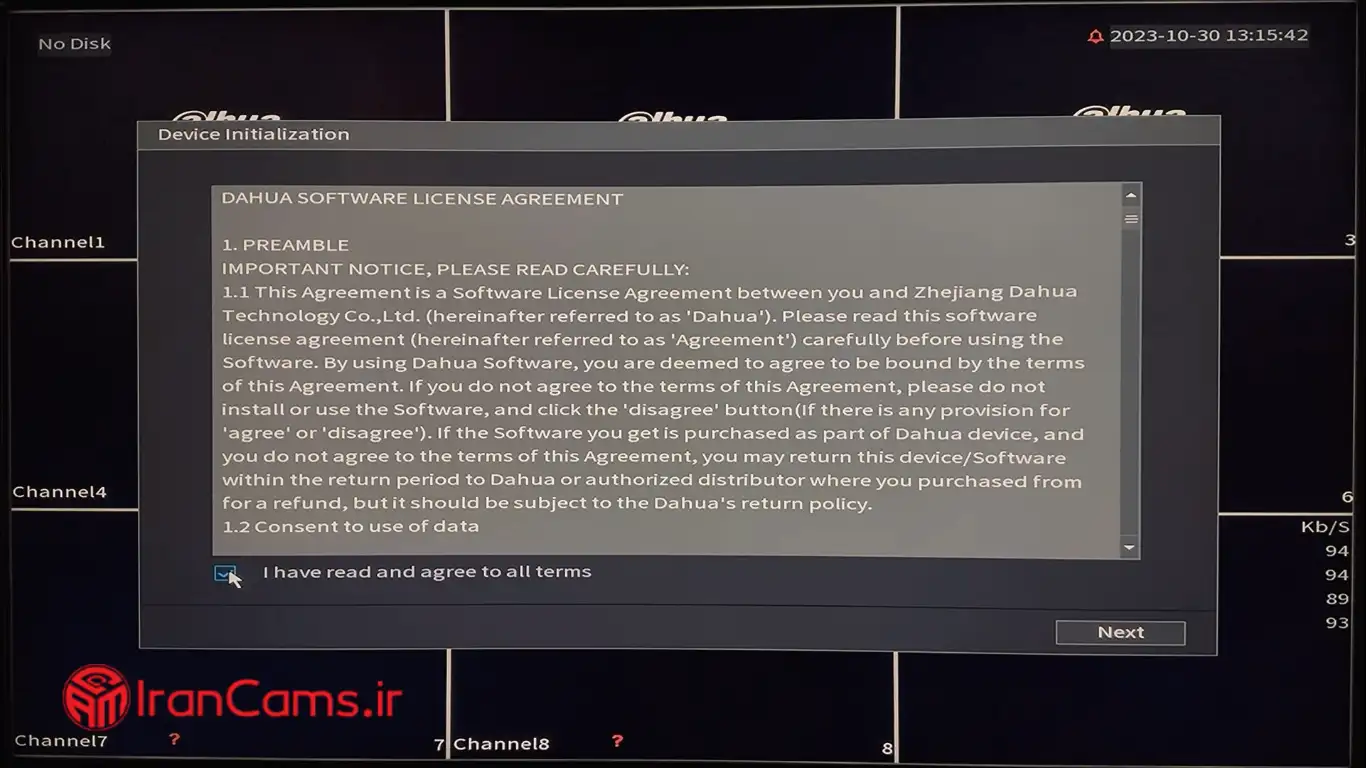
قدم سوم:
لطفاً در صفحه جدید، شهر خود را انتخاب کنید. در قسمت “Time Zone” میتوانید “Tehran” را انتخاب کنید. سپس بر روی دکمه “Next” کلیک کنید تا به مرحله بعدی بروید.
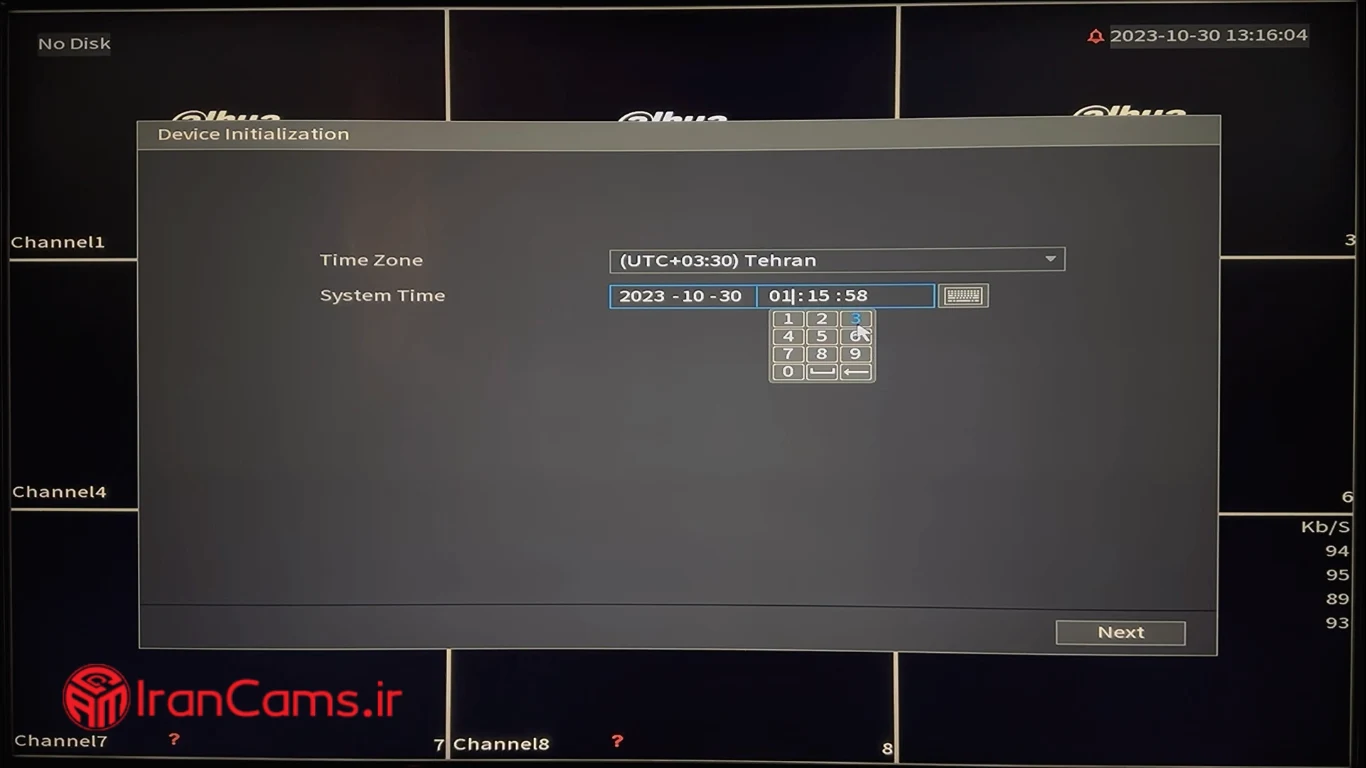
قدم چهارم:
در این مرحله مطابق تصویر زیر شما باید یک رمز عبور برای دستگاه داهوا خود انتخاب کنید که حداقل شامل ۸ کاراکتر بوده و در آن از حروف بزرگ و کوچک و اعداد استفاده شده باشد. با انتخاب یک رمز عبور قوی و پیچیده، می توانید امنیت دستگاه خود را بالا ببرید.
به عنوان مثال: ما در این بخش از رمز Admin123 استفاده می کنیم.
در صورتی که رمز انتخاب شده یک رمز قوی باشد. نوار پایین صفحه مربوط به کادر رمز عبور به رنگ سبز تغییر می کند. در صورتی که رمز عبور متوسط باشد، نوار به رنگ زرد تغییر می کند، و اگر رمز عبور ضعیفی را انتخاب کنید، نوار به رنگ قرمز تغییر می کند.
در قسمت “Confirm Password” باید رمز عبور را دوباره وارد کنید.
کادر “Password Hint” را خالی بگذارید و رمز عبوری که انتخاب کرده اید را بیان نکنید. پس از وارد کردن رمز عبور و تأیید آن، روی دکمه “Next” کلیک کنید تا به مرحله بعدی بروید.
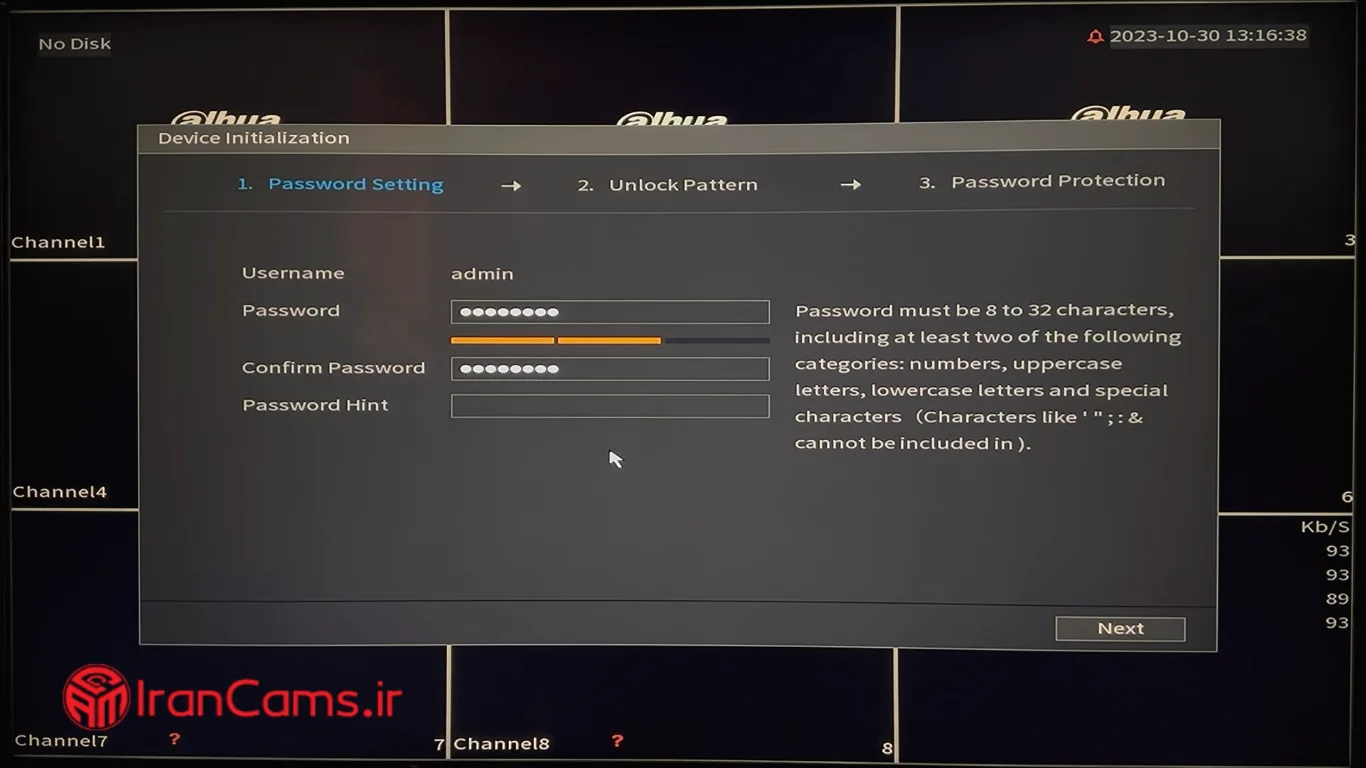
قدم پنجم:
در این مرحله، مطابق تصویر زیر، باید یک الگو یا همان Pattern برای دستگاه انتخاب کنید.
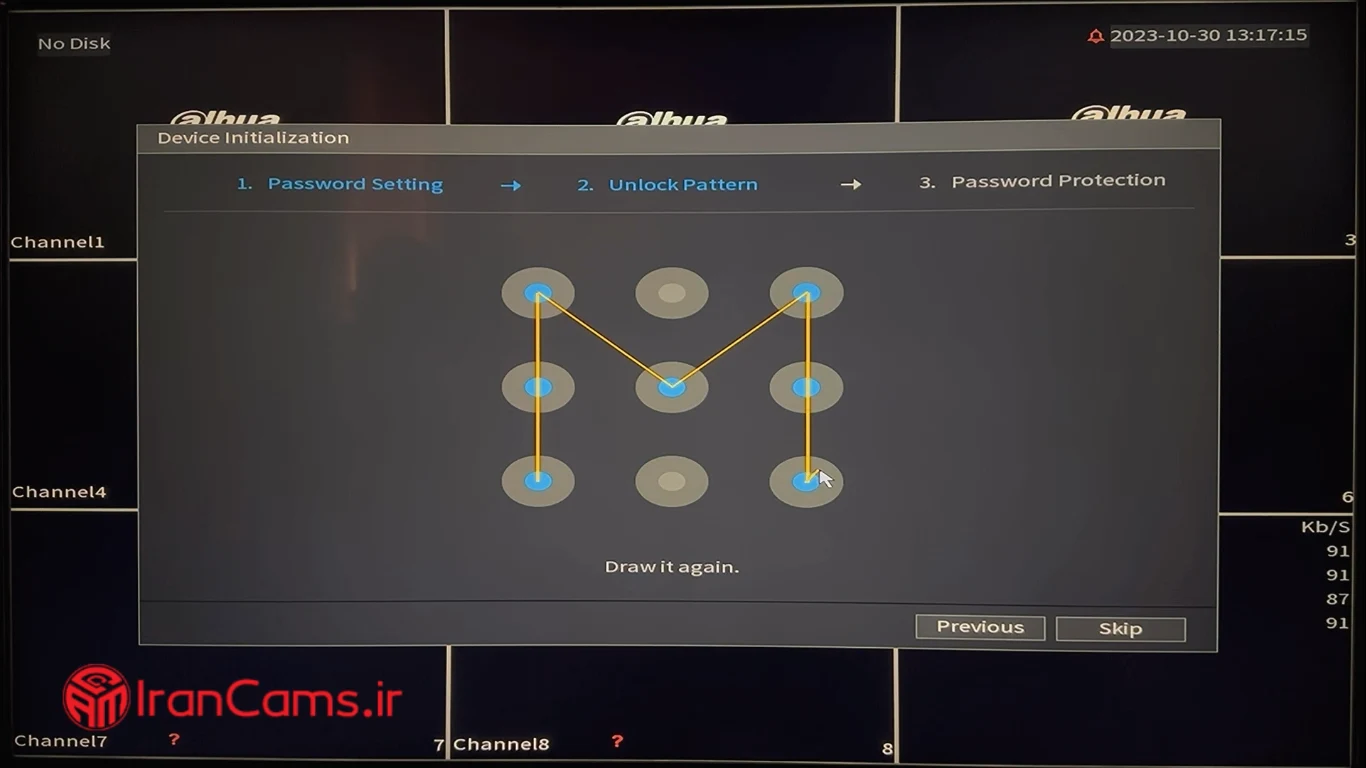
*در صورتی که تمایل به انتخاب رمز الگو را ندارید کلید Skip را کلیک نمایید.
در نسخه نرم افزاری جدیدتر این قسمت در صفحه قبلی با انتخاب کلیدی در مقابل واژه Pattern قابل انتخاب است. که در صورت لغو آن وارد این مرحله نخواهید شد.
بعد از انتخاب الگو، باید آن را دوباره به همان شکل وارد کنید تا دستگاه آن را تأیید کند. لطفاً توجه کنید که این الگو معادل یک رمز سریع برای دستگاه است. و از آنجایی که برای دسترسی به یکسری از قابلیت ها و تنظیمات مهم دستگاه داهوا مانند: تغییر رمز نوشتاری یا تغییر رمز الگو یا فرمت هارد دیسک یا داشتن انتقال تصویر به رمز نوشتاری نیاز است پس در نتیجه رمز قبلی از اهمیت بیشتری برخوردار است.
اما ما همچنان توصیه می کنیم الگوی Pattern را نیز جایی یادداشت کنید و آن را فراموش نکنید.
بعد از دوباره وارد کردن الگو، به مرحله بعدی بروید.
قدم ششم:
در این مرحله مطابق تصویر زیر دو کلید آبی رنگ را مشاهده میکنید، سادهترین راه برای این مرحله این است که هر دو کلید را غیر فعال کنید. اما پر کردن این دو قسمت زمانی به کارتان می آید که رمز ورود به دستگاه را فراموش کرده باشید توصیه می کنیم حداقل یکی از دو روش تعیین شده را انتخاب کرده و تکمیل نمایید. همچنین جهت اطمینان خاطر بیشتر می توانید هر دو قسمت را باهم تکمیل کنید.

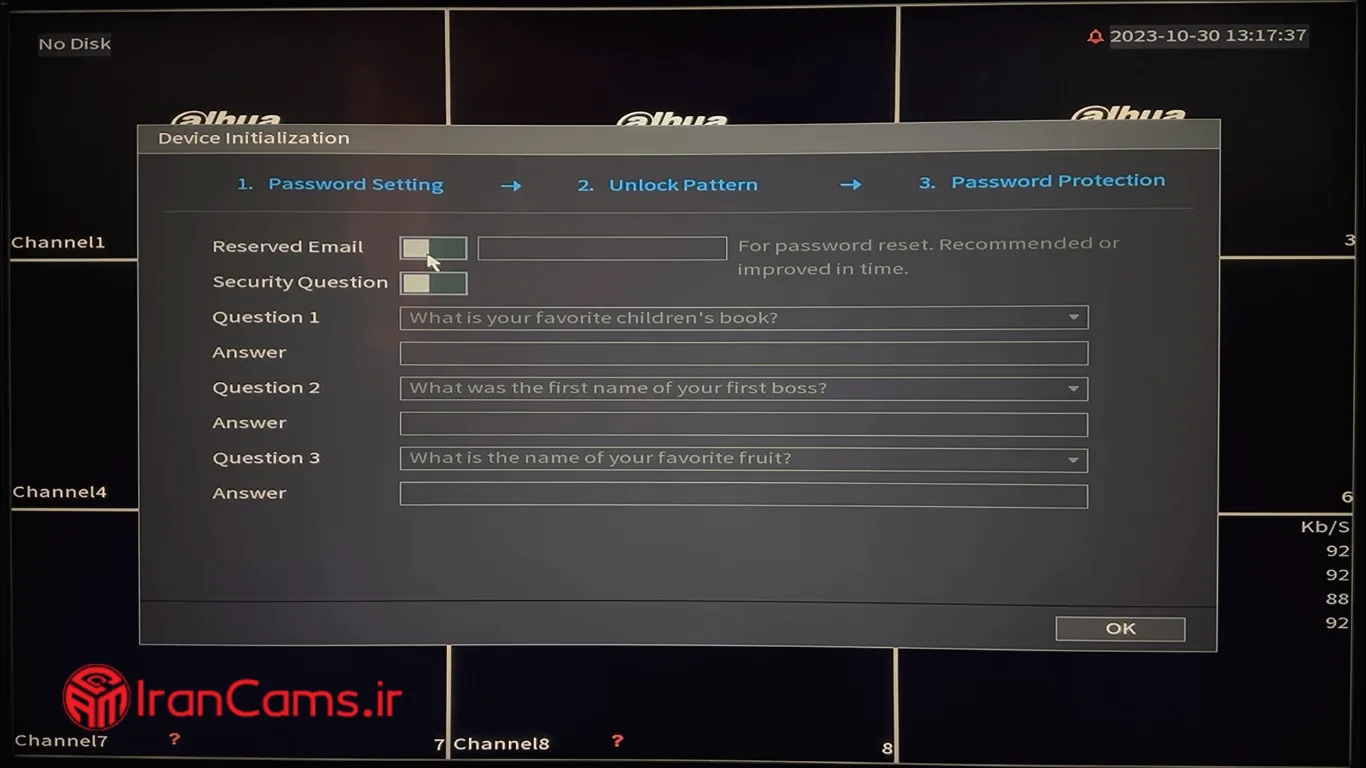
در قسمت اول آدرس ایمیل خود را وارد کنید و در قسمت دوم، با انتخاب سوال های در نظر گرفته شده جواب دلخواه خود را وارد نمایید، تا در صورت فراموشی رمزعبور، از آنها استفاده کنید.
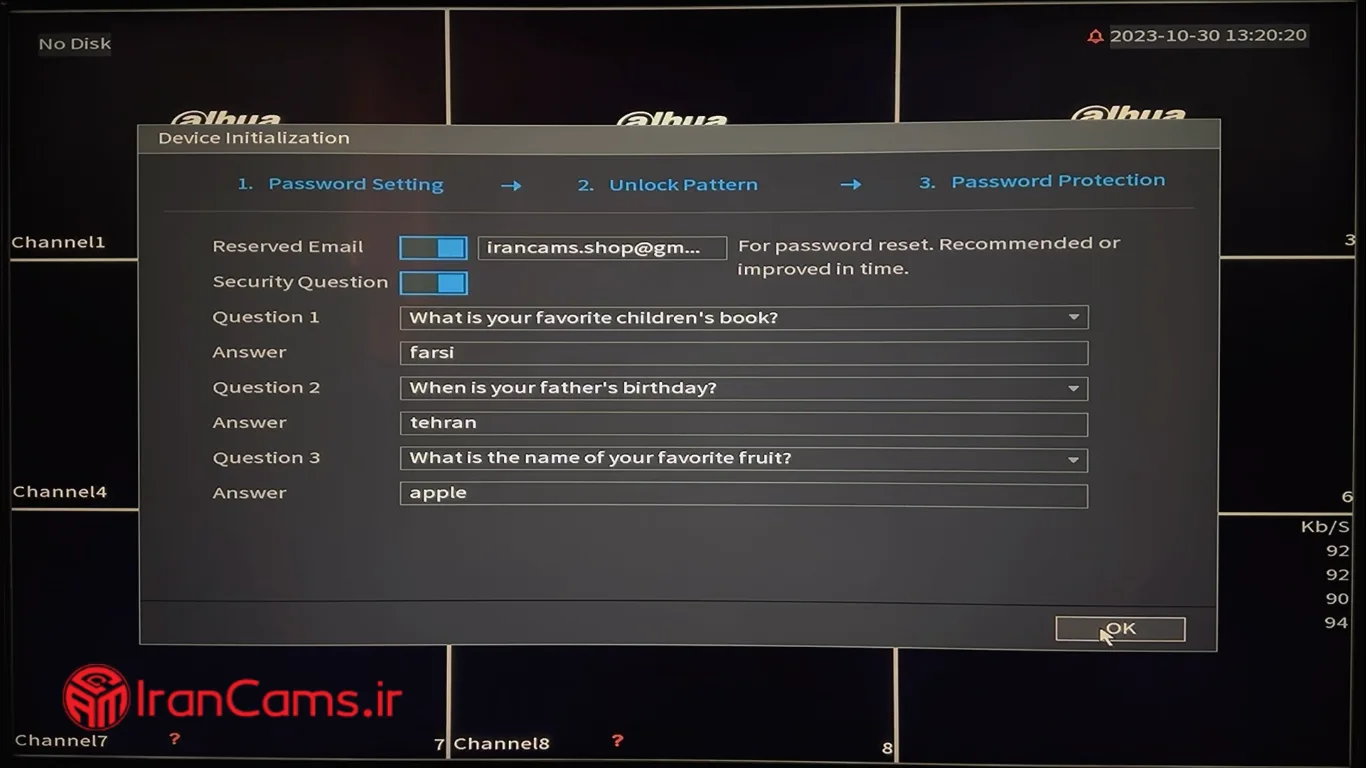
قدم هفتم:
در این مرحله بدون تغییر در تنظیمات کلید Next را بزنید.
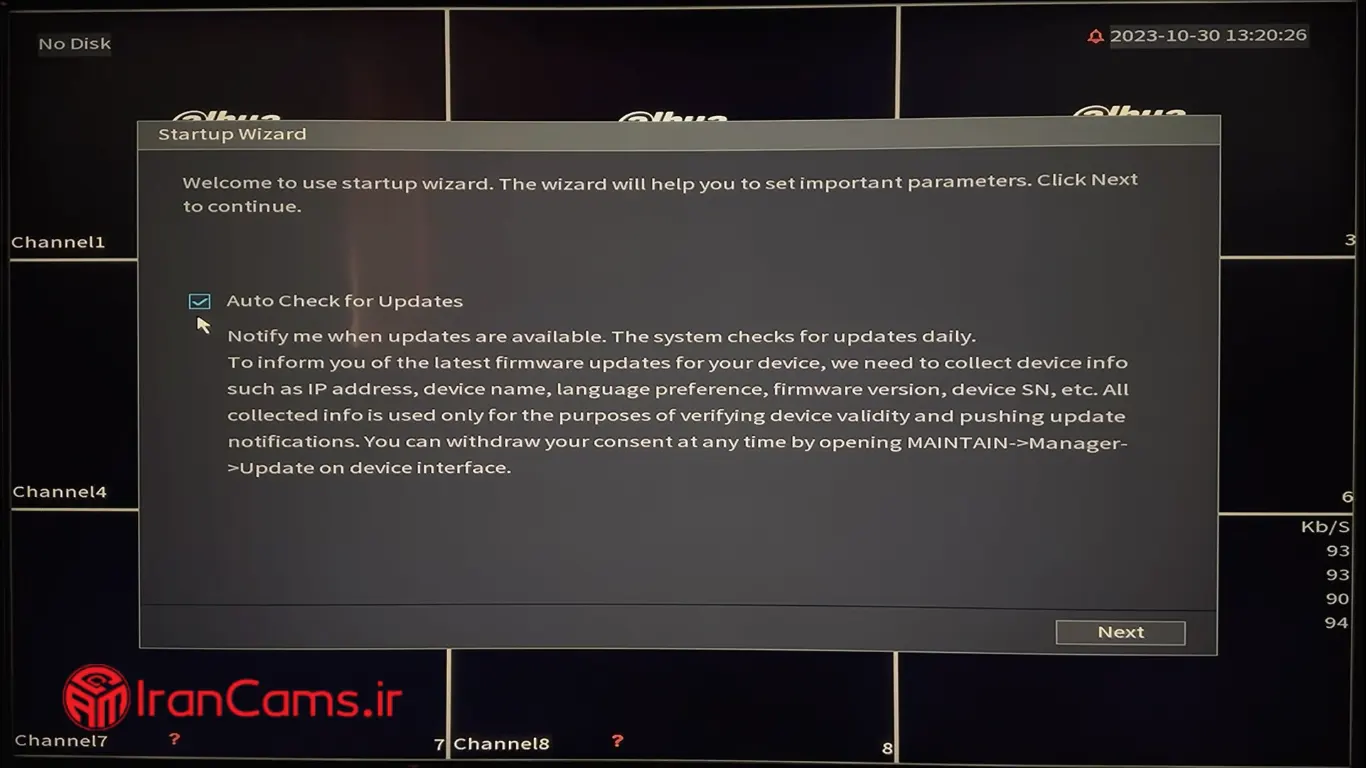
قدم هشتم:
در این مرحلۀ به تنظیمات مربوط به زمان دستگاه می رسیم که در تصویر زیر مشاهده می کنید. در قسمت “System Time” می توانید ساعت دستگاه را تنظیم کنید و پس از آن بر روی دکمه “Save” کلیک کنید.
همچنین، پیشنهاد می کنیم گزینۀ “NTP” را که با فلش نشان داده شده است، فعال کنید. با این کار، هر وقت دستگاه شما به اینترنت متصل شود، ساعت تهران را به صورت اتوماتیک از سرور دریافت خواهد کرد. اینکار در مواقعی که ساعت رسمی کشور جلو یا عقب میرود، بسیار مفید است، زیرا با این روش نیازی به تغییر دستی ساعت نخواهید داشت.
بعد از تنظیمات مربوطه، بر روی دکمه “Next” کلیک کنید تا به مرحله بعدی بروید.
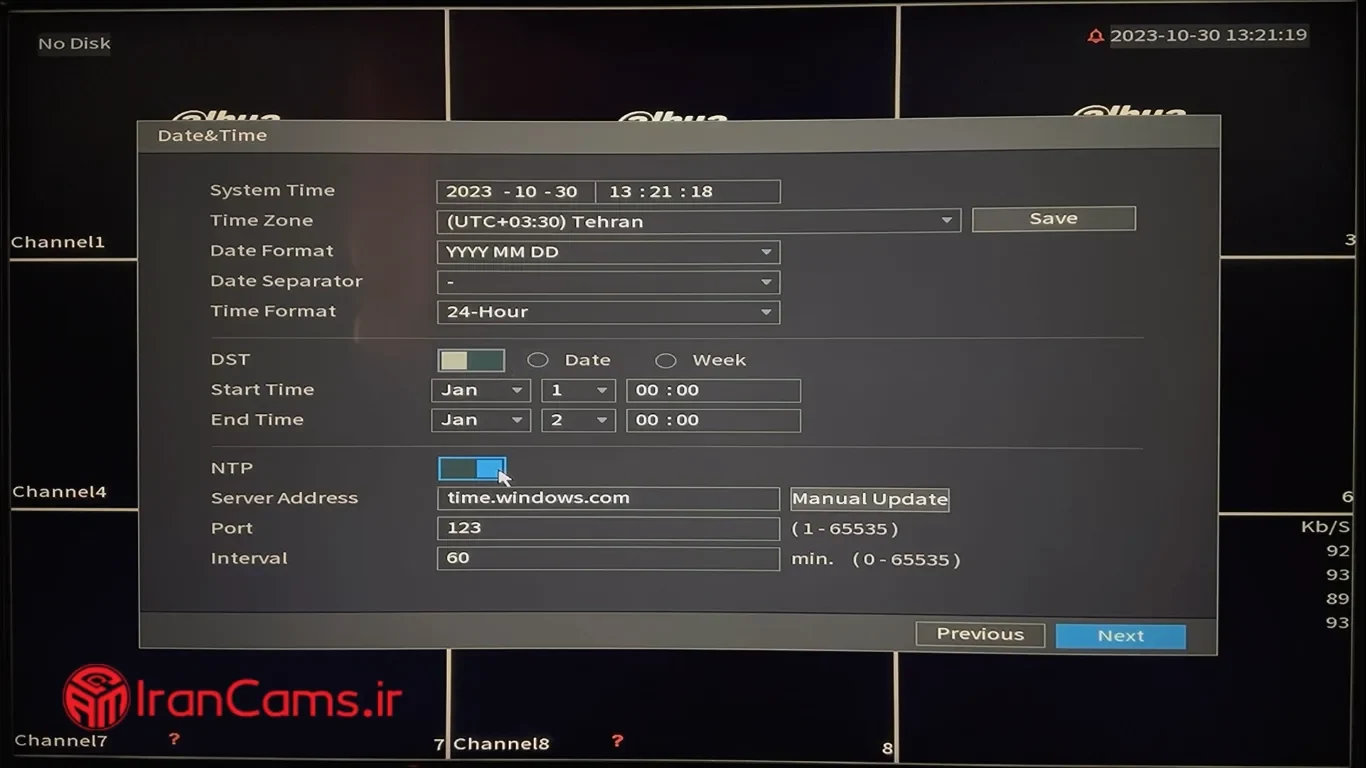
قدم نهم:
این مرحله مربوط به تنظیمات شبکه است که اگر اطلاعات مربوطه را ندارید، فقط روی دکمۀ “Next” کلیک کنید.
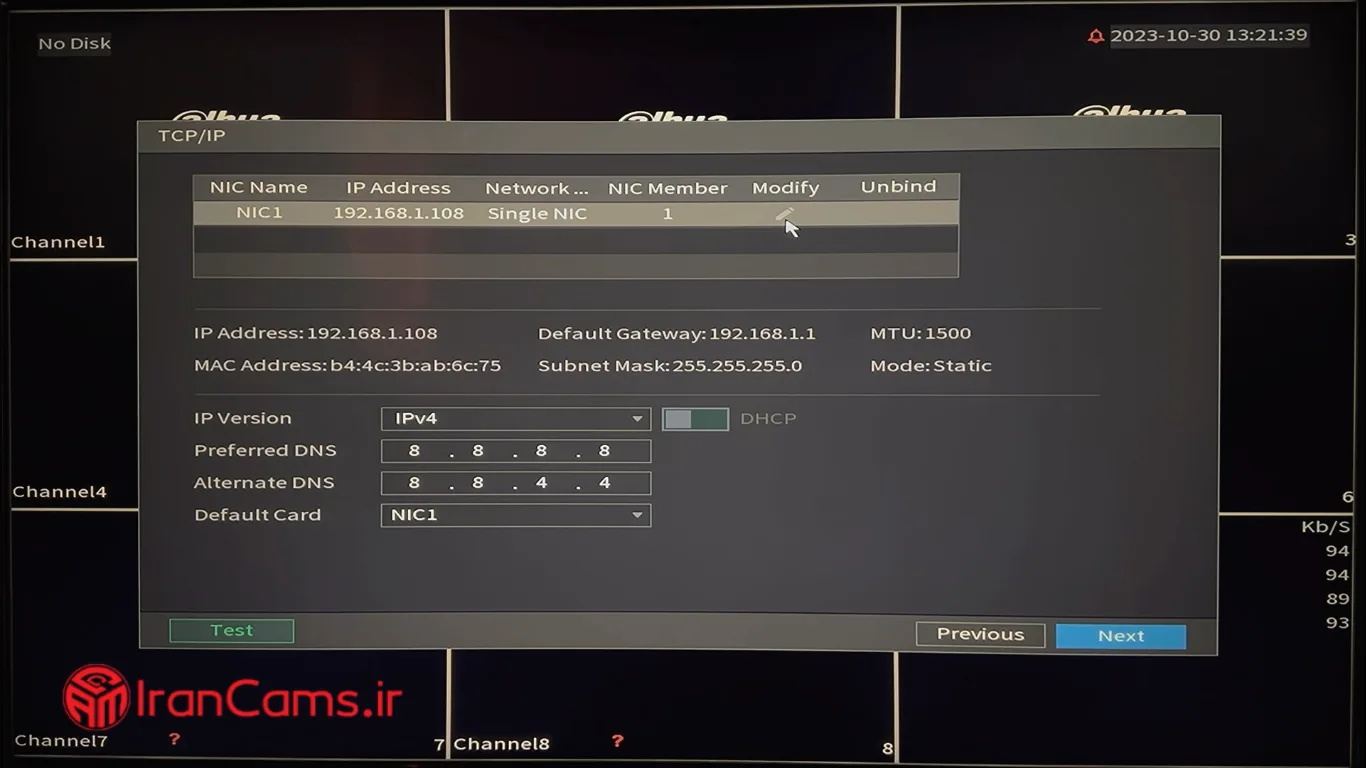
قدم دهم:
مرحله بعدی، که در تصویر زیر مشاهده می شود، مربوط به تنظیمات انتقال تصویر است. شما می توانید برای دریافت آموزش مربوط به این موضوع، مقاله “آموزش انتقال تصویر داهوا” را مطالعه کنید. در غیر این صورت، می توانید فقط روی دکمه “Next” کلیک کنید.
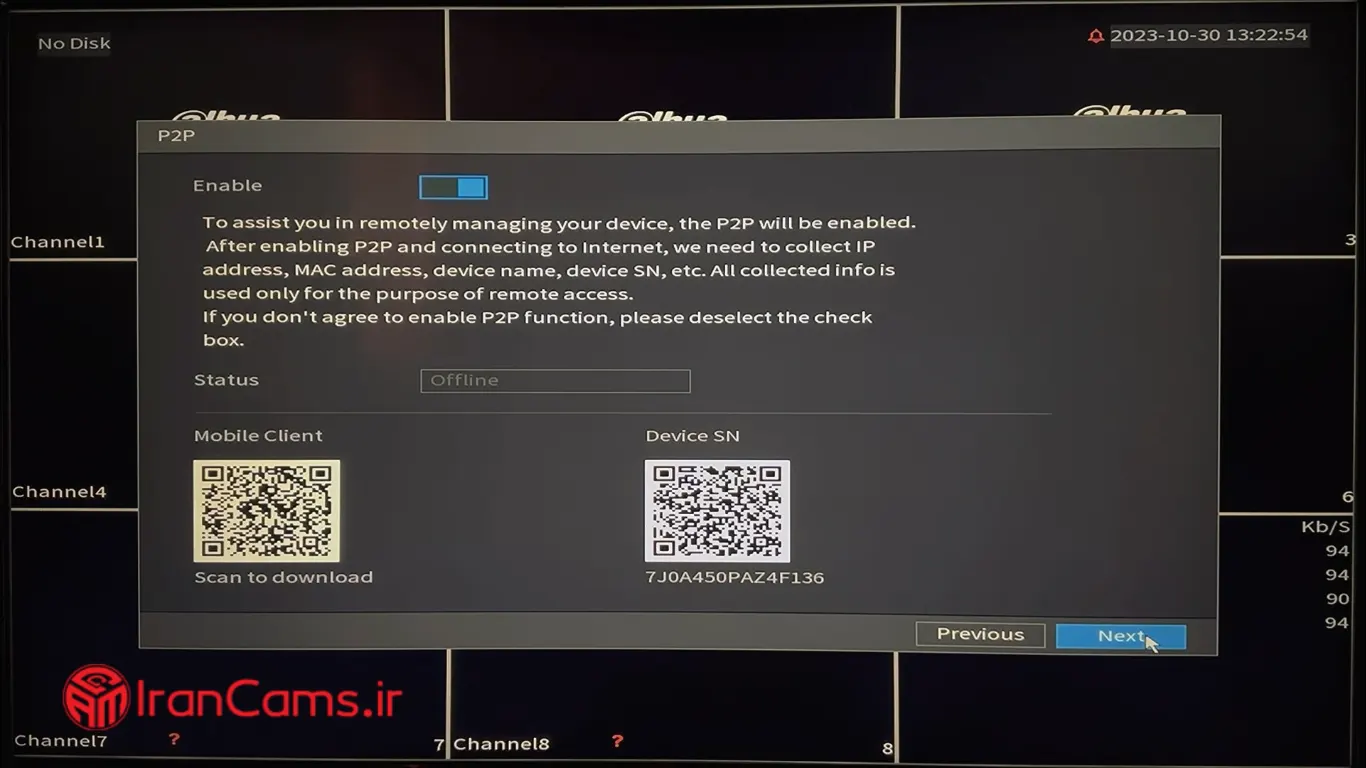
قدم یازدهم:
این مرحله هم مربوط به تنظیمات کانال هاست که می توانید در همین حالت پیش فرض دکمه Next را بزنید. در صورت داشتن دوربین میکروفن دار در این قسمت می توانید تنظیمات مربوطه را انجام دهید. در صورت اطلاع از چگونگی فعال سازی دوربین میکروفن دار داهوا مقاله مربوطه را مطالعه نمایید.
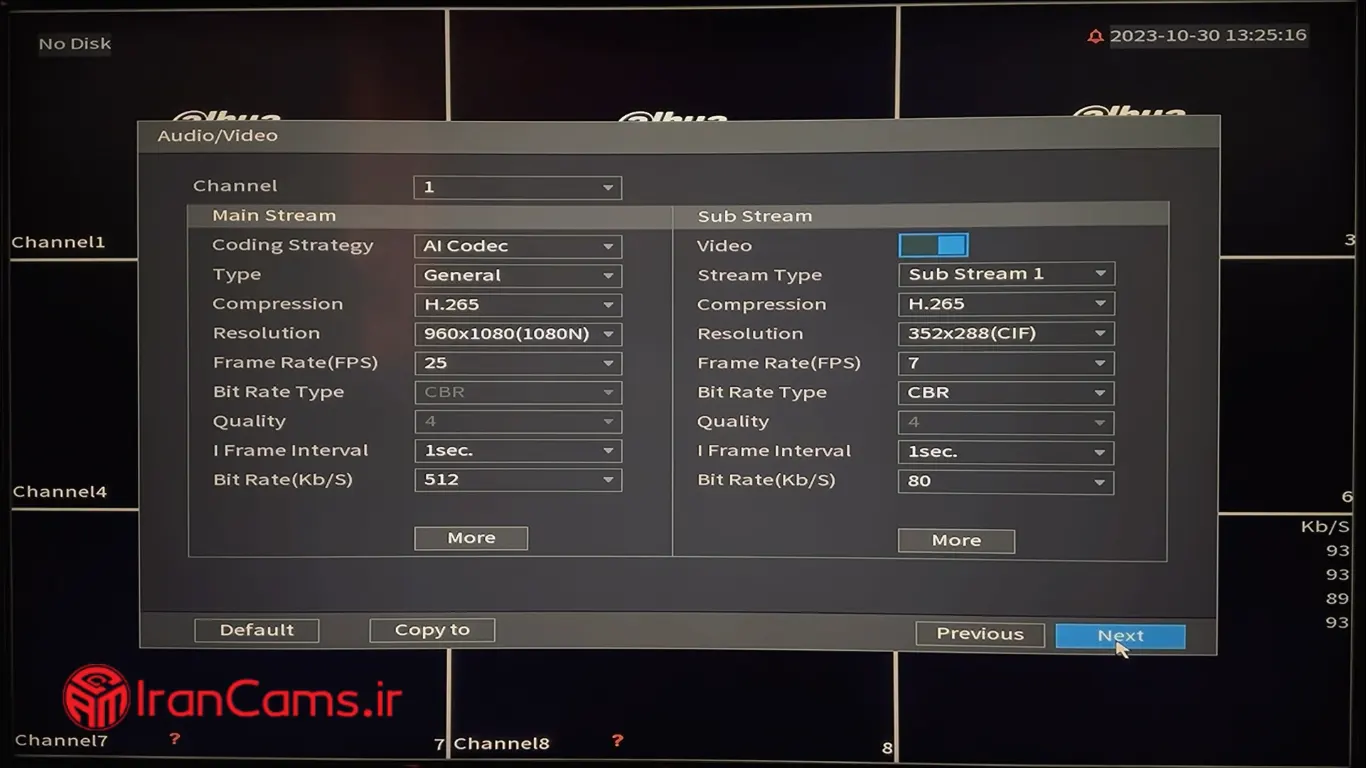
قدم دوازدهم:
در این مرحلۀ نیز میتوانید در حالت پیشفرض، به صورت مستقیم روی دکمۀ “Next” کلیک کنید.
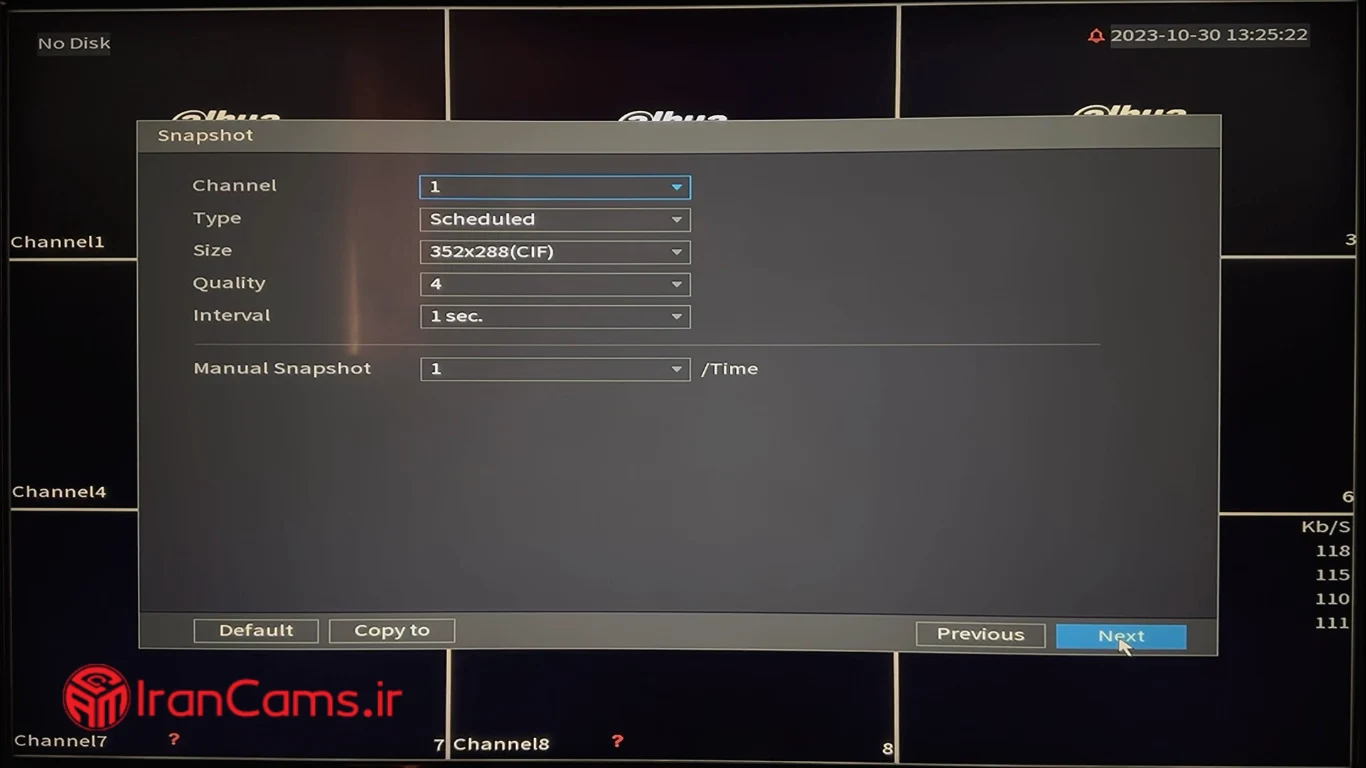
قدم سیزدهم:
این مرحله را نیز در حالت پیش فرض Next کنید
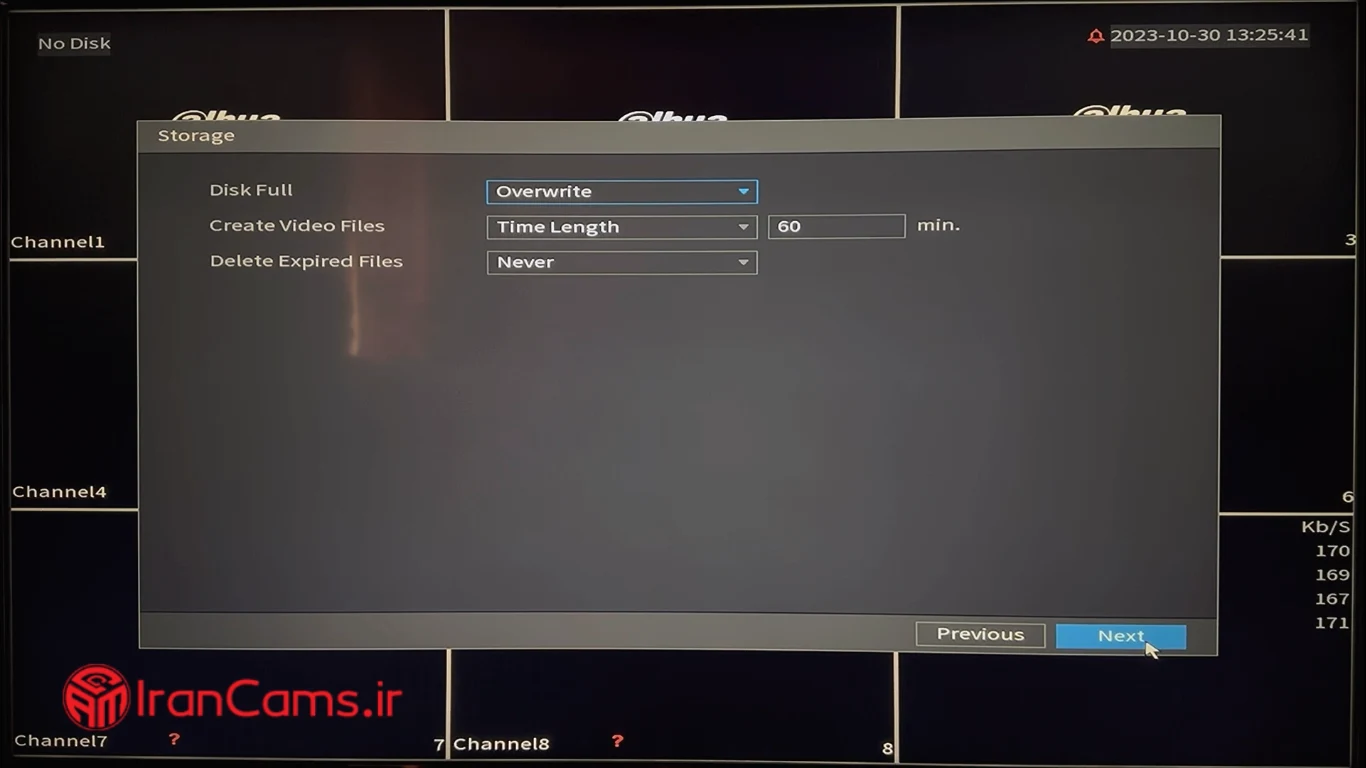
قدم چهاردهم:
در این مرحله تنظیمات مربوط به زمان های ضبط دستگاه قرار دارد. در حالت پیش فرض، ضبط به صورت مداوم فعال است و در صورتی که نیاز به تنظیم حرکتی یا تنظیم بر اساس هشدار ها یا تنظیم دوره ای در زمان های مورد نیاز ندارید نیازی به تغییر تنظیمات این قسمت نیست. بنابراین، شما می توانید راحت ترین روش را انتخاب کنید و فقط روی دکمه “Next” کلیک کنید.
توجه: در صورت نیاز و یا اطلاع از نحوه تنظیم ضبط حرکتی یا موشن دیتکشن در دستگاه داهوا مقاله مربوطه را ملاحضه نمایید.
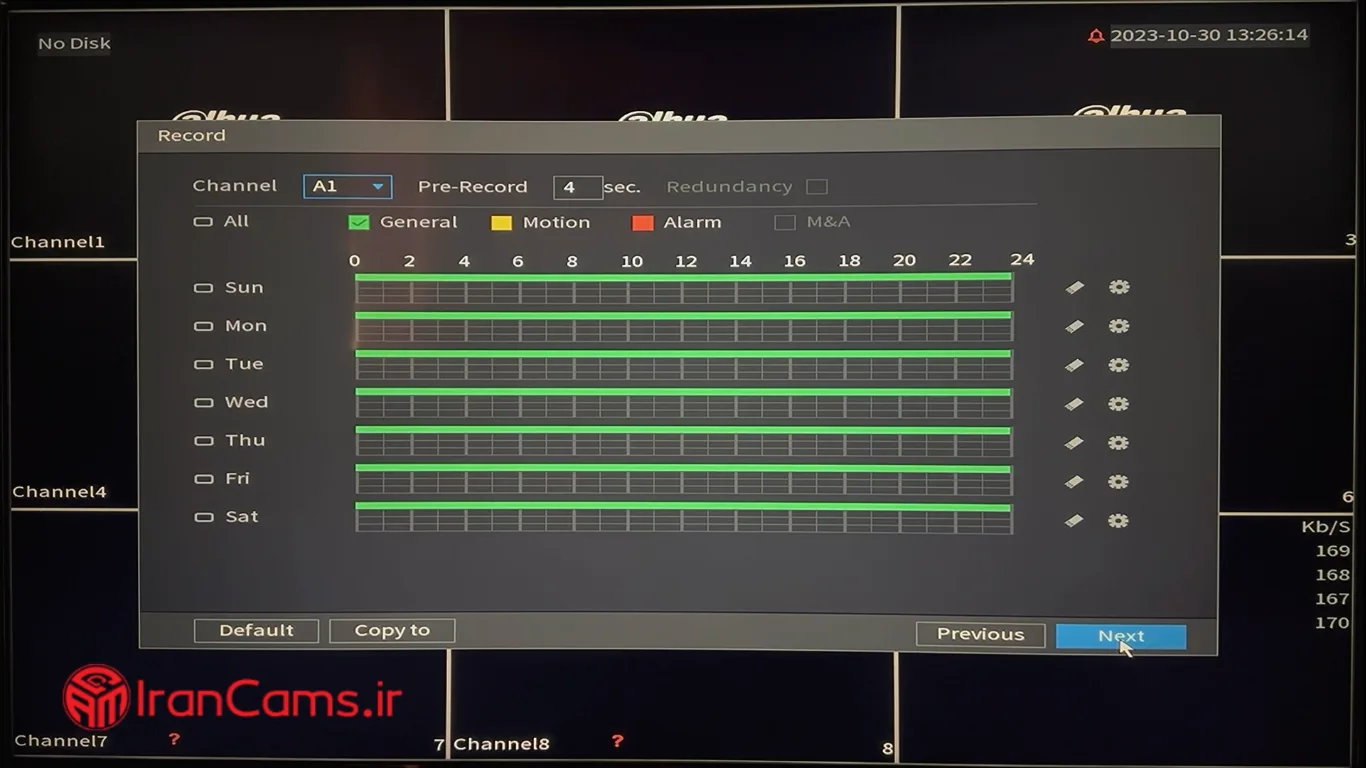
قدم پانزدهم:
حال همانطور که در تصویر زیر می بینید تنظیمات اولیه دستگاه انجام شد و دیگر می توانید از دستگاه استفاده کنید.
با انجام این مراحل دستگاه شما در حال ضبط مدام تصاویر دوربین مداربسته می باشد.
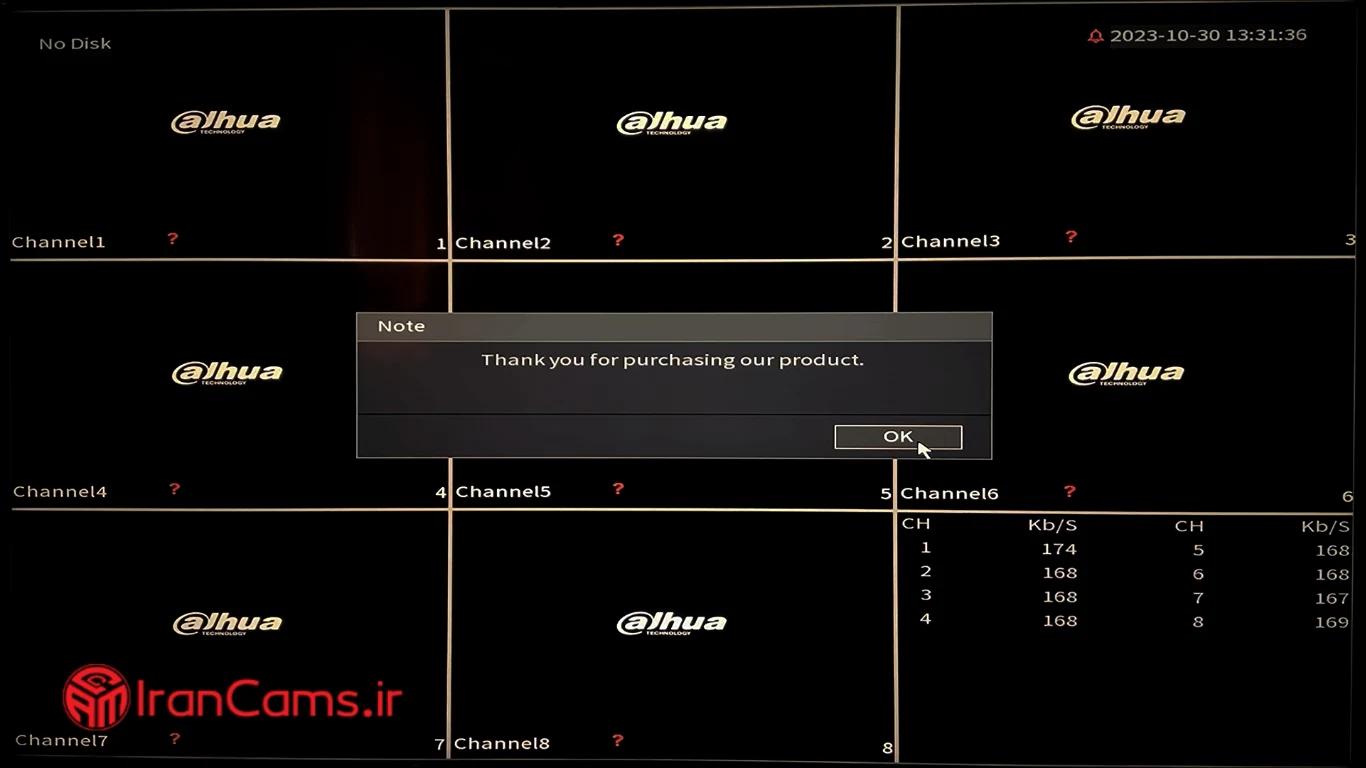
امیدواریم از این مقاله استفاده بهینه را برده باشید.
ما در ایرانکمز آماده ارائه خدماتی نظیر نصب دوربین مداربسته و راه اندازی تجهیزات امنیتی شما هستیم.